Copilot effektiv in Microsoft Teams nutzen
Copilot ist ein leistungsstarkes KI-Tool, das jetzt in Microsoft Teams integriert ist und Ihre Zusammenarbeit verbessert. In diesem Handbuch erfahren Sie, wie Sie Copilot effektiv für Besprechungen verwenden, sowohl während als auch nach Besprechungen, und erhalten Tipps zur Verbesserung der Textchat-Funktionalität.
Copilot in Teams nach einem Meeting verwenden
Copilot hilft dabei, Diskussionen nach Besprechungen zusammenzufassen und wichtige Punkte hervorzuheben.
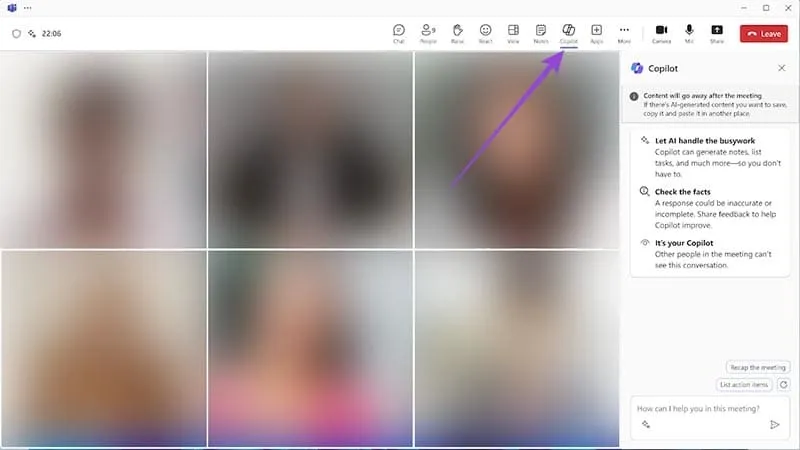
- Copilot aktivieren: Gehen Sie im Kalender oder während des Meetings zu „Meetingoptionen“ (Weitere Aktionen → Einstellungen → Meetingoptionen) und stellen Sie „Copilot zulassen“ auf „Während und nach dem Meeting“.
- Auf Zusammenfassung zugreifen: Klicken Sie nach dem Meeting auf die Registerkarte „Zusammenfassung“ und dann auf die Schaltfläche „Copilot“.
- Fragen stellen: Geben Sie Eingabeaufforderungen ein wie:
- Was waren die Höhepunkte des Treffens?
- Gab es unbeantwortete Fragen?
- Wie war die allgemeine Atmosphäre?
- Fassen Sie die Beiträge der Teilnehmer zusammen.
Klicken Sie auf „Senden“, um Antworten zu erhalten.
Verwenden von Copilot während eines Live-Meetings
Nutzen Sie Copilot live und stellen Sie sicher, dass nach dem Meeting keine Aufzeichnungen gemacht werden.
- Gehen Sie zu den Besprechungsoptionen: Setzen Sie „Copilot zulassen“ auf „Nur während einer Besprechung“.
- Änderungen speichern: Verwenden Sie Copilot für Echtzeitzusammenfassungen und Vorschläge, ohne die Sitzung zu speichern.
Verbessern Sie die Meeting-Effizienz mit Copilot
Copilot kann Meetings in Echtzeit effektiver gestalten.
- Copilot aktivieren: Klicken Sie während eines beliebigen Meetings auf die Schaltfläche „Copilot“.
- Eingabeaufforderungen anzeigen: Wählen Sie aus vorgeschlagenen Eingabeaufforderungen für sofortiges Feedback.
- Benutzerdefinierte Abfragen: Geben Sie Ihre eigenen Fragen ein und senden Sie sie.
- Abschlussaufforderung: Bitten Sie Copilot gegen Ende um eine Zusammenfassung oder ungelöste Themen.
Besprechungen mit Copilot nachholen
Bei verspätetem Einstieg kann Copilot verpasste Inhalte zusammenfassen.
- Benachrichtigung: Sollten Sie mehr als fünf Minuten zu spät beitreten, klicken Sie auf die Benachrichtigung oder die Schaltfläche „Copilot“, um sie zu öffnen.
- Zusammenfassung erhalten: Copilot stellt eine Zusammenfassung der bisherigen Besprechungsdiskussionen bereit.
Text-Chat mit Copilot verbessern
Verbessern Sie Ihre schriftliche Kommunikation mit der Unterstützung von Copilot.
- Nachrichtenentwurf: Geben Sie Ihre Nachricht in das Chatfeld ein.
- Copilot verwenden: Klicken Sie unter dem Nachrichtenfeld auf die Schaltfläche „Copilot“.
- Optionen auswählen: Wählen Sie „Umschreiben“ für einen neuen Entwurf oder „Anpassen“ für bestimmte Änderungen (z. B. Ton, Länge).
- Ersetzen oder Verwerfen: Klicken Sie auf „Ersetzen“, um die neue Version einzufügen, oder auf „X“, um zu Ihrem Originaltext zurückzukehren.